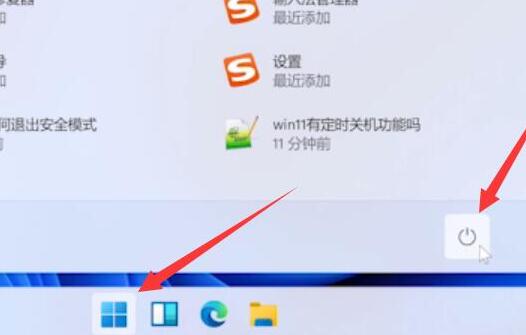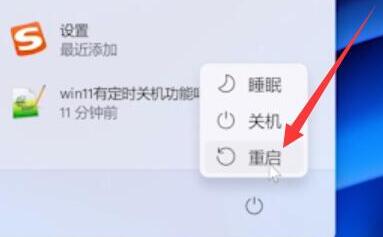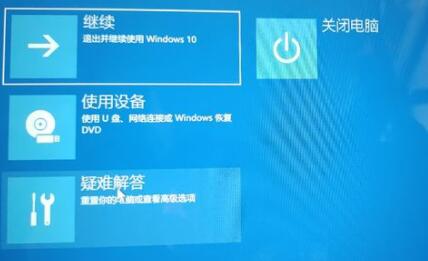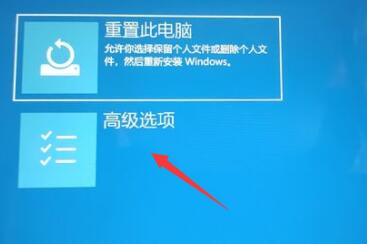Win11退回Win10按键没反应怎么办?Win11退回Win10按键没反应解决方法
很多朋友在安装win11系统之后,新的功能很多用户使用不习惯,想要回退系统,但是使用系统自带的回退按键没有反应,这个怎么办呢?其实我们可以选择在高级启动选项中卸载更新,这里小编为大家带来Win11退回Win10按键没反应解决方法,快来看看吧!
Win11退回Win10按键没反应解决方法
1、首先我们点击任务栏的开始菜单,然后点击其中的电源按钮。
2、接着我们需要按住键盘“shift”键,再点击其中的“重启”。
3、然后就会进入图示的界面,在其中选择“疑难解答”。
4、然后在疑难解答中选择“高级选项”。
5、打开高级选项,找到并选择其中的“卸载更新”就可以了。
相关文章
- Win11无法安装在4代笔记本怎么办?Win11无法安装在4代笔记本解决方法
- 升级Win11提示错误:此版本Windows不支持该处理器怎么办?
- Windows11怎么设置五笔输入法?win11五笔输入法设置教程
- Win11安装配置要求详解 Win11对硬件的最低要求是什么
- Windows11更新卡在100%怎么解决?
- Win11打开文件夹卡顿怎么办?
- i7 7700处理器是否可以升级Win11系统?
- Win11如何进行优化?Win11优化性能教程
- 神舟电脑怎么升级Win11?神舟电脑升级Win11方法教程
- Win11升级会清空电脑上的数据吗?Win11升级是否会清空数据详细解析
- pro5代怎么升级Win11系统?pro5代升级Win11系统教程介绍
- Win11 Edge浏览器怎么开启IE兼容模式?
- Win11怎么把文件到扫描电脑?Win11扫描文件到电脑上的方法
- 电脑不支持DX12能不能装Win11?
- 电脑升级Win11后太慢太卡怎么办?
- Win11升级提示0x0错误代码怎么解决?